Tutorial penginstalan debian dan konfigurasi ip address
-Langkah-langkah Instalasi Linux Debian (Virtual Box)
Pada kesempatan kali ini saya akan membahas mengenai bagaimana cara konfigurasi IP address pada sistem operasi Windows dan Linux turunan Debian. IP address sangatlah penting dan merupakan langkah awal sebelum melakukan konfigurasi layanan lain dalam server. Jika tidak ada IP address, maka perangkat tidak akan bisa terhubung dalam jaringan komputer.
Berikut ini langkah-langkah konfigurasi IP address pada Windows :
Ada 2 buah opsi, jika kita ingin melakukan konfigurasi IP secara dinamis maka tidak perlu dilakukan perubahan karena secara default untuk pengaturan IP di Windows adalah "Obtain an IP address automatically" (dinamis). Namun, apabila kita ingin merubahnya dengan menggunakan IP statis pilih yang "Use the following IP address" kemudian isikan IP address, subnet mask sekaligus gateway (jika diperlukan) pada kolom yang tersedia.
Berikut ini langkah-langkah konfigurasi IP address pada Debian :
Apabila kita ingin menkonfigurasi IP address menjadi dinamis caranya yaitu cukup dengan mengubah teks static menjadi dhcp, kemudian simpan lalu restart service dengan menggunakan perintah service networking restart.
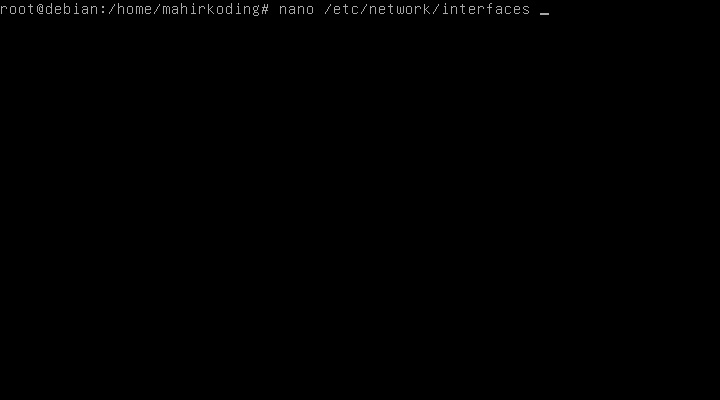
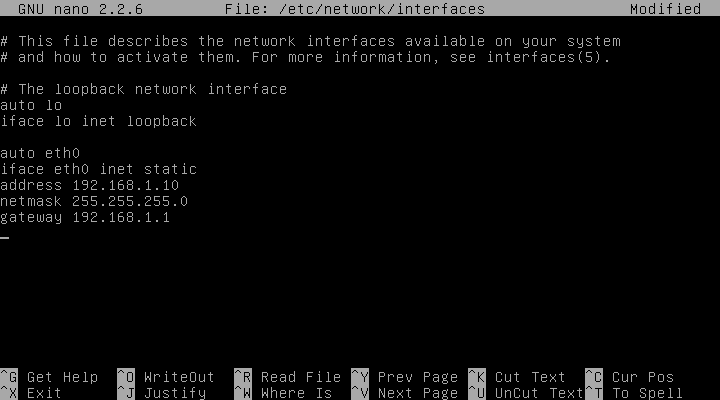
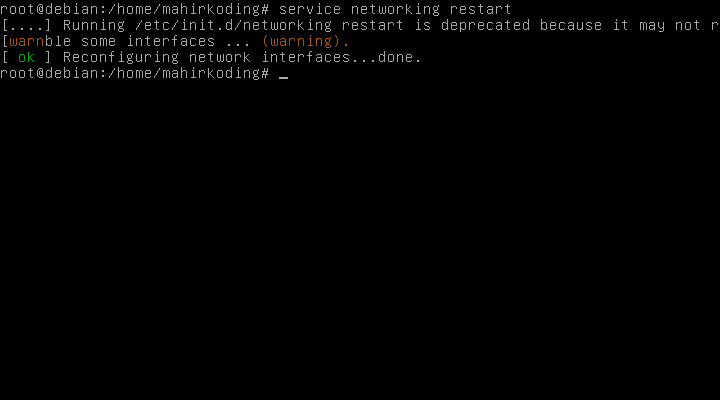
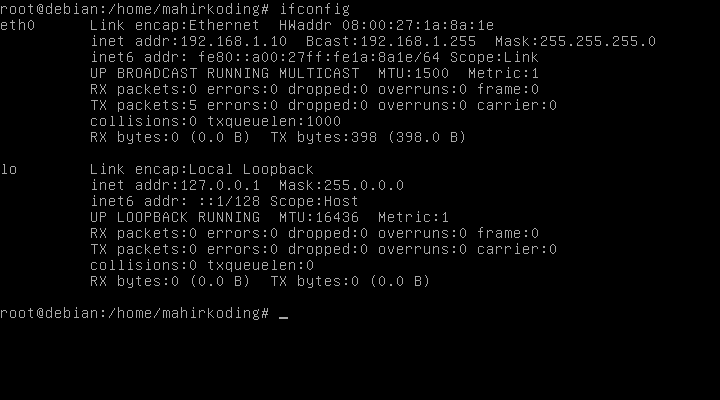
Untuk kali ini saya akan menginstall linux debian 8 di virtual box. Aplikasi virtual box juga termasuk cukup ringan di PC saya.
cara setting di virtual box
- Siapkan iso OS Debian 8.0 dvd-1 yang akan diinstall dan virtual box untuk media penginstallannya.
- Buka virtual box dan klik new. Isi name dengan “Debian” dan typenya linux, versinya disesuaikan dengan PC anda 32bit/64bit. Tapi lebih baik yang 64bit.
- Klik “Next” dan pilih “Create a Virtual Disk Now” untuk membuat virtual disk yang akan digunakan si Debian nanti. setelah itu tekan “Create”.
- Pilih format hardisk menjadi VHD (Virtual Hard Disk) untuk pemula, tapi bila berminat bisa coba-coba klik “Next”.
- Atur besar virtual hard disk sesuai minimum system requirement yaitu 10 GB atau 8GB jika harddisk anda dengan size rendah lalu klik “Create”.
- Setelah itu klik “debian ” yang sudah terdapat di virtual box tadi, klik setting yang ada di samping ikon new dan sesuaikan pengaturan seperti yang ada di dalam foto
Klik storage -> klik icon cd dibawah controller IDE -> klik ikon CD
yang ada di optical drive
yang ada di optical drive
Berikut Cara Penginstalanya
- Pertama-tama kita memilih menu “ install “ untuk mode text, dan “ graphical install “ untuk mode grafis.Tetapi kali ini admin memilih mode text karena keadaan PC saya yang kurang bersahabat :”v
- Kemudian, tunggu sebentar hingga muncul perintah untuk memilih Bahasa, pilih “English” karena di debian tidak ada pilihan bahasa indonesia. Atau mungkin ingin mencoba Bahasa lain, bila kesulitan itu ditanggung sendiri yaaa :v. Jadi admin lebih menyarankan bahasa inggris saja atau “ english “
- Langkah selanjutnya isikan kolom yang tersedia di Hostname dengan “Debian” untuk lebih mudah mengingatnya atau juga bisa sesuai keinginan anda. lalu klik “continue” untuk melanjutkan ke langkah berikutnya.
- Kemudian, Set Password untuk Root sebagai Password saat login ke debiannya, usahakan paswword yang mudah diingat. kemudian klik “continue” dan berlanjut ke langkah berikutnya.
- Di bagian selanjunya ini, di rekomendasikan untuk memilih untuk pemula “Guided – Entire Disk” . Tapi jika anda ingin coba-coba silahkan, dan bisa saling sharing di komentar. Untuk melanjutkan tekan “enter” pada keyboard
- Selanjutnya, untuk partisi hardisk bisa menambahkan secara manual, jika tidak klik “Finish partitioning and write change to disk” lalu tekan “enter” pada keyboard anda.
- Pilih paket aplikasi yang akan diinstal sesuaikan kebutuhan . Admin memyarankan untuk pemula sesuai dengan gambar yang ada. Lalu tekan continue.
- Selanjutnya install GRUB Boot loader dengan menekan “Yes“. Tunggu hingga selesai dan klik continue.
9. Kemudian tunggu hingga virtual box dari Debian merestart secara otomatis. Dan akan tampil seperti di gambar. Jika sudah sesuai gambar maka instalasi sudah selesai. Dan selamat mencoba.
Tutorial Konfigurasi IP Address Pada Debian
Pengertian, Analogi, Konfigurasi IP Address di Linux dan Windows
Analogi IP Address
IP address dapat dianalogikan seperti alamat rumah, ketika kita ingin mengirimkan sebuah paket kepada kerabat atau saudara pasti yang ditulis dalam paket tersebut adalah alamat rumah penerima. Begitu juga dengan IP address, setiap komputer atau perangkat yang terhubung pada jaringan tentunya memiliki sebuah alamat yang berguna sebagai penanda ketika akan mengirim atau menerima sebuah paket data.Pada kesempatan kali ini saya akan membahas mengenai bagaimana cara konfigurasi IP address pada sistem operasi Windows dan Linux turunan Debian. IP address sangatlah penting dan merupakan langkah awal sebelum melakukan konfigurasi layanan lain dalam server. Jika tidak ada IP address, maka perangkat tidak akan bisa terhubung dalam jaringan komputer.
Konfigurasi IP : Windows
Terdapat 2 tipe pengalamatan IP address yaitu statis dan dinamis, IP statis merupakan sebuah alamat yang tetap sedangkan IP dinamis akan selalu berubah-ubah sesuai dengan ketersediaan alamat IP pada DHCP server.Berikut ini langkah-langkah konfigurasi IP address pada Windows :
- Masuk ke menu Control Panel.
- Pilih Network and Internet.
- Lalu klik Network and Sharing Center.
- Kemudian pilih Change adapter settings.
- Muncul nama interfaces ethernet, klik kanan -> properties -> Internet Protocol Version 4 (TCP/IPv4) pada "Local Area Connection xx"
Ada 2 buah opsi, jika kita ingin melakukan konfigurasi IP secara dinamis maka tidak perlu dilakukan perubahan karena secara default untuk pengaturan IP di Windows adalah "Obtain an IP address automatically" (dinamis). Namun, apabila kita ingin merubahnya dengan menggunakan IP statis pilih yang "Use the following IP address" kemudian isikan IP address, subnet mask sekaligus gateway (jika diperlukan) pada kolom yang tersedia.
Konfigurasi IP : Linux Debian
Untuk konfigurasi alamat IP pada Debian bukanlah hal yang sulit bagi yang sudah terbiasa konfigurasi menggunakan terminal pada Linux. Lain halnya jika baru pertama kali bertemu dengan Linux atau masih dalam tahap pemula, mungkin akan sedikit kaku dengan tampilan hitam yang hanya terdapat teks-teks saja (CLI).Berikut ini langkah-langkah konfigurasi IP address pada Debian :
- Masuk dengan mode super user, ketik su lalu masukkan password
- Ketikkan perintah nano /etc/network/interfaces
- Tambahkan teks berikut pada baris paling bawah
auto eth0
iface eth0 inet static
address 192.168.16.2
netmask 255.255.255.0
gateway 192.168.16.1 - Tekan CTRL + X lalu Y untuk menyimpan konfigurasi
- Lakukan restart network dengan perintah service networking restart
Berikut adalah langkah konfigurasi IP Address di debian :
Pastikan anda sudah login sebagai root. Jika belum, ketikkan perintah “su” lalu isikan password root yang sesuai saat instalasi.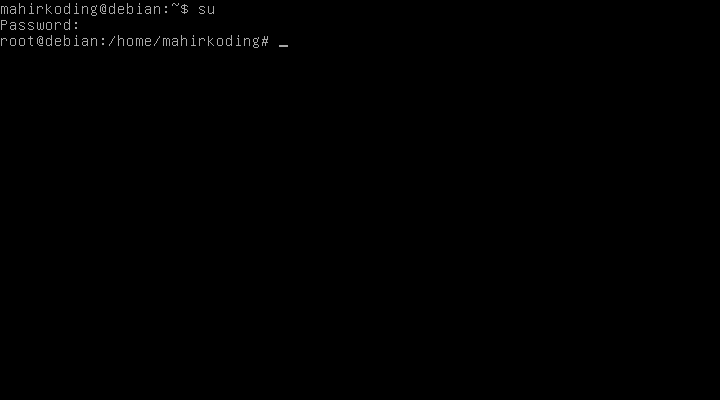
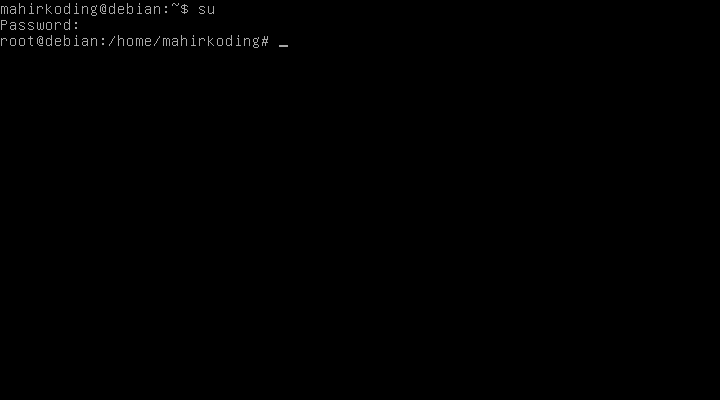
Kemudian, ketikkan perintah berikut untuk membuka konfigurasi ip address.
nano /etc/network/interfaces
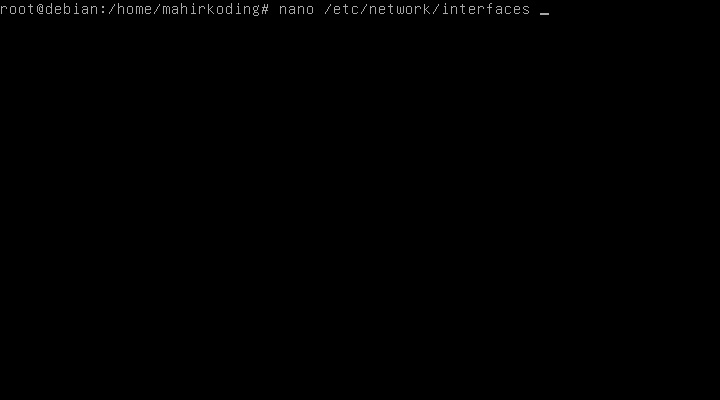
Disini kita bisa melihat konfigurasi IP Address yang sudah ada/default.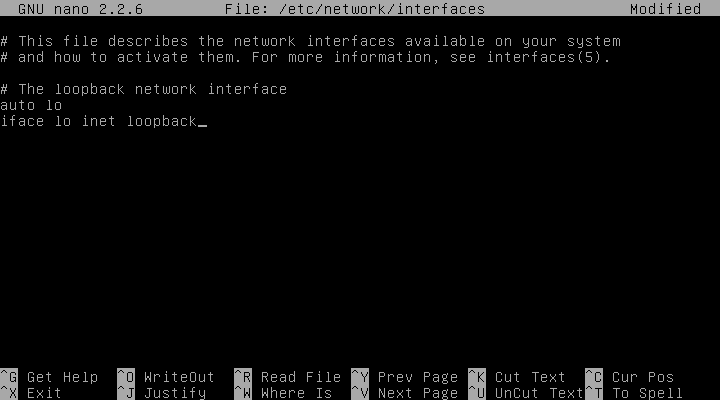
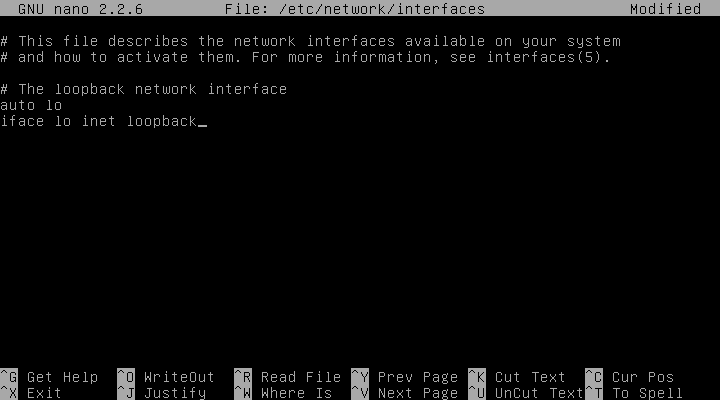
Silahkan ganti/tambahkan baris berikut untuk mengganti IP Address menjadi 192.168.1.10 dengan gateway 192.168.1.1
auto eth0 iface eth0 inet static address 192.168.1.10 netmask 255.255.255.0 gateway 192.168.1.1
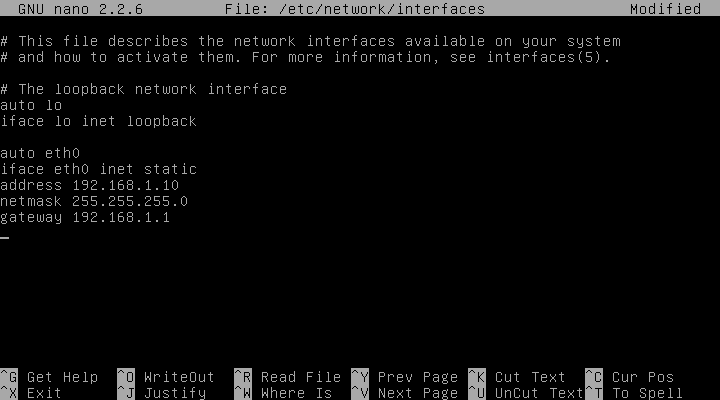
Jika sudah, save konfigurasi dengan Ctrl + X lalu Yes (Y) -> Enter.
Restart service networking untuk menerapkan perubahan yang barusan diganti.
service networking restart
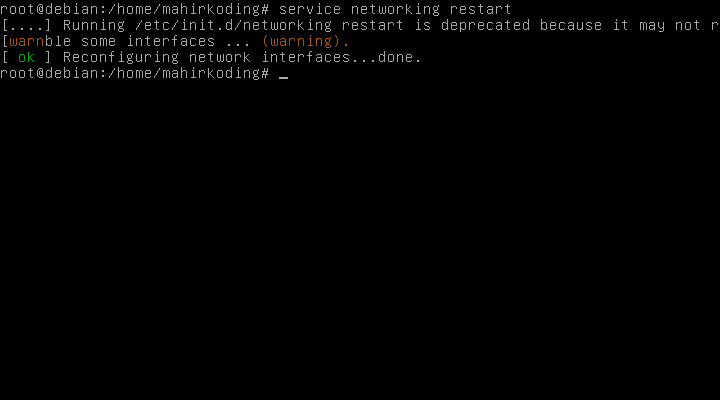
Coba lihat konfigurasi yang dilakukan dengan perintah ifconfig.
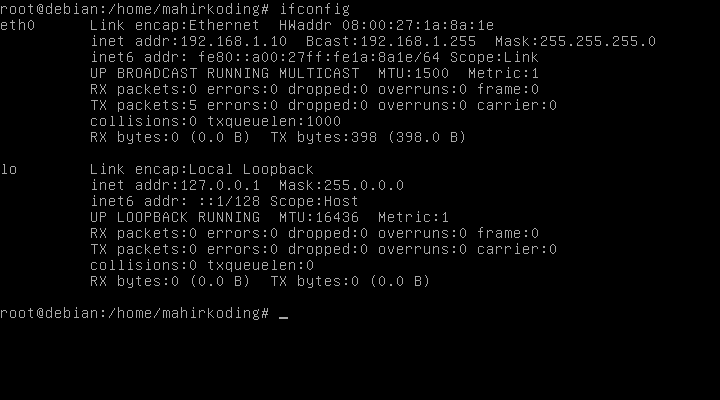
Selesai.
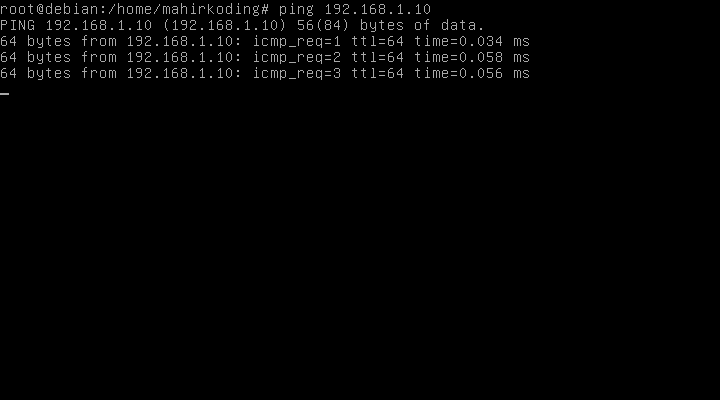
Notes :
- Address = IP Adress yang diinginkan.
- Subnet Mask
Istilah teknologi informasi dalam bahasa Inggris yang mengacu kepada angka biner 32 bit yang digunakan untuk membedakan network ID dengan host ID, menunjukkan letak suatu host, apakah berada di jaringan lokal atau jaringan luar. - Gateway
Komputer yang memiliki minimal 2 buah network interface untuk menghubungkan 2 buah jaringan atau lebih. Di Internet suatu alamat bisa ditempuh lewat gateway-gateway yang memberikan jalan/rute ke arah mana yang harus dilalui supaya paket data sampai ke tujuan. Kebanyakan gateway menjalankan routing daemon (program yang meng-update secara dinamis tabel routing). Karena itu gateway juga biasanya berfungsi sebagai router. Gateway/router bisa berbentuk Router box seperti yang di produksi Cisco, 3COM, dll atau bisa juga berupa komputer yang menjalankan Network Operating System plus routing daemon. Misalkan PC yang dipasang Unix FreeBSD dan menjalankan program Routed atau Gated. Namun dalam pemakaian Natd, routing daemon tidak perlu dijalankan, jadi cukup dipasang gateway saja.




















Tidak ada komentar:
Posting Komentar